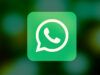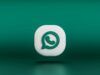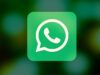Come mettere l’icona di WhatsApp
Hai rimosso per errore l’icona di WhatsApp dalla home screen del tuo smartphone e, non avendo molta dimestichezza con la tecnologia, sei disperato perché non sai più come poter accedere alla celebre applicazione di messaggistica? Non preoccuparti, perché ci sono qui io a darti una mano.
Nella guida di oggi, ti illustrerò in dettaglio come mettere l’icona di WhatsApp nella home screen del tuo smartphone, sia esso un terminale Android o un iPhone. Inoltre, nel caso in cui utilizzassi WhatsApp anche sul computer, ti spiegherò come eseguire la stessa operazione su Windows e macOS.
L’unica cosa che devi fare è sederti comodo e prenderti qualche minuto di tempo libero, così da leggere tutti i suggerimenti che ti proporrò in questa guida e metterli in pratica. Ti assicuro che, pur non essendo un grande utilizzatore di dispositivi tecnologici, non avrai alcuna difficoltà nel portare a termine l’operazione. Detto ciò, a me non resta che augurarti una buona lettura!
Indice
- Come mettere l'icona di WhatsApp su Android
- Come mettere l'icona di WhatsApp su iPhone
- Come mettere l'icona di WhatsApp sul desktop: PC
- Come mettere l'icona di WhatsApp Web
Come mettere l’icona di WhatsApp su Android
Se sei in possesso di uno smartphone o un tablet Android, puoi facilmente mettere l’icona di WhatsApp tramite i suggerimenti che ti indicherò nei prossimi paragrafi.
Ripristinare l’icona di WhatsApp
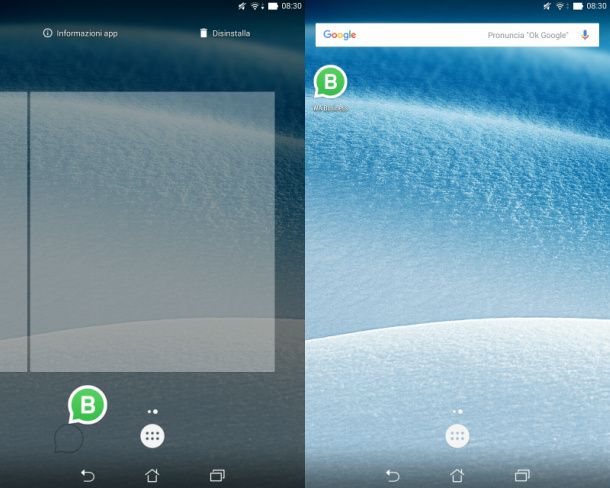
Se hai organizzato la tua home screen con l’accesso all’elenco delle app tramite drawer e non riesci più a trovare l’icona di WhatsApp o WhatsApp Business dalla home screen del tuo dispositivo, è possibile che per errore tu l’abbia cancellata. In questo caso, puoi ripristinarla in pochi e semplici operazioni.
Come prima cosa accedi al drawer di Android, la cui icona circolare con sei puntini si trova in basso al centro nella home screen. Nella lista delle app installate sul dispositivo, individua l’app WhatsApp (la sua icona è quella di un fumetto verde con una cornetta) o WhatsApp Business (l’icona è simile a quella classica di WhatsApp ma con la lettera “B” al centro).
A questo punto, mantieni la pressione del dito sulla sua icona e trascinala nella schermata al centro, per posizionarla nella home screen. Fatto ciò, solleva il dito per confermare la posizione dell’icona di WhatsApp sulla home screen. È stato facile, non è vero?
Non trovi WhatsApp nell’elenco delle app installate? In tal caso, ti consiglio di leggere le istruzioni che troverai nei prossimi paragrafi.
Installare WhatsApp dal Play Store
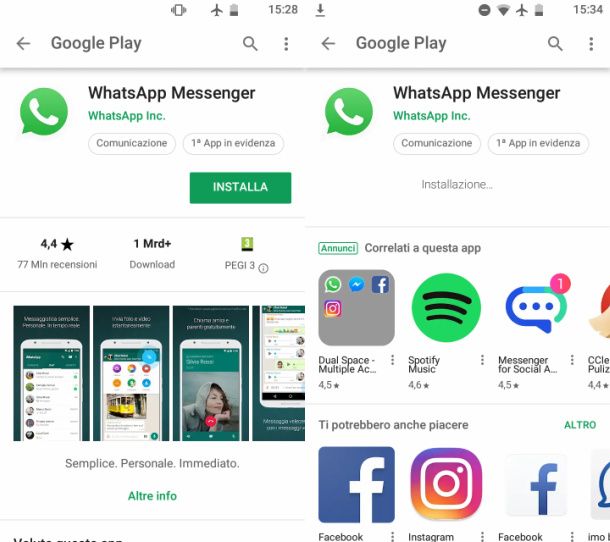
Se per errore hai disinstallato WhatsApp (o WhatsApp Business) dal tuo dispositivo Android, per rimettere l’icona dell’app in questione in home screen, devi procedere nuovamente alla sua installazione. Per fare ciò, avvia il Play Store di Android, la cui icona con un triangolo capovolto si trova in home screen, e digita nel motore di ricerca il termine “whatsapp”.
Tra i risultati della ricerca, fai tap su quello denominato WhatsApp Messenger (oppure WhatsApp Business, se hai un account aziendale). Per facilitarti quest’operazione, puoi raggiungere direttamente questo link per aprire la scheda di WhatsApp Messenger o quest’altro link per aprire la scheda di WhatsApp Business. Fatto ciò, premi sul pulsante Installa per avviare il download e l’installazione dell’app.
Se non hai configurato un account Google sullo smartphone o sul tablet, ti verrà prima richiesto di eseguire l’accesso. A tal proposito, ti consiglio di fare riferimento a questa mia guida dedicata a quest’argomento. Nel caso in cui lo ritenessi opportuno, puoi approfondire l’argomento, leggendo la mia guida su come scaricare WhatsApp.
Se hai eseguito alla lettera le istruzioni che ti ho indicato, l’icona di WhatsApp sarà stata aggiunta automaticamente all’home screen. Se così non fosse, puoi fare riferimento a quanto ti ho indicato nel capitolo precedente, in modo tale da effettuare un collegamento rapido a WhatsApp dalla home screen al drawer.
Installare WhatsApp da APK
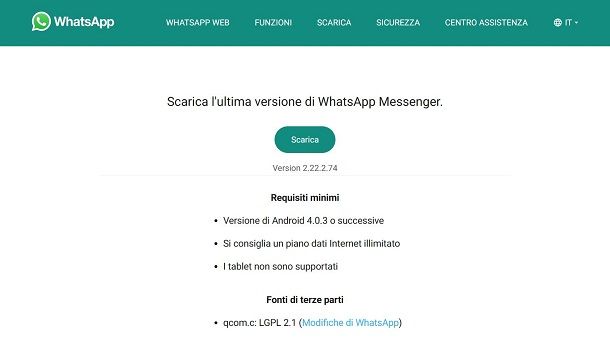
Su alcuni smartphone e tablet Android può non essere presente il Play Store in quanto sprovvisti di servizi Google. In questi casi, l’installazione delle app può essere eseguita tramite store alternativi oppure database online che contengono i file APK delle app. A causa delle restrizioni imposte dal sistema operativo Android, però, potresti non essere capace di effettuare quest’operazione con le impostazioni di default attive.
Per bypassare questo ostacolo, accedi alle Impostazioni di Android, tramite l’icona di un ingranaggio che trovi in home screen, e pigia sulla voce Sicurezza. Scorri quindi la lista che ti viene mostrata, sposta la levetta da OFF a ON in prossimità della dicitura Origini sconosciute e premi il pulsante di conferma nell’avviso che ti viene mostrato a schermo.
Su Android 7 e versioni successive, la procedura è leggermente diversa: avvia l’app Impostazioni e fai tap sulle voci Sicurezza e privacy > Altro > Installa app sconosciute. A questo punto, nella lista di app che visualizzi, seleziona quella relativa al browser (es. Google Chrome) oppure al file manager (es. Files di Google) e sposta poi su ON la levetta in corrispondenza della dicitura Consenti l’installazione di app.
Adesso che hai abilitato l’installazione delle app tramite APK, è il momento di scaricare il pacchetto d’installazione di WhatsApp. Per fare ciò, collegati al sito Web ufficiale di WhatsApp e premi sul tasto Scarica, per eseguire il prelievo del file APK. Al termine del download, premi sulla dicitura Apri nella notifica in alto, poi sul pulsante Installa e, per concludere, su Fine.
In generale, l’icona di WhatsApp dovrebbe trovarsi nella home screen. Se però così non fosse, ti consiglio di fare riferimento a quanto ti ho suggerito nel capitolo precedente, nel caso in cui utilizzassi il drawer come raccolta delle app.
Disabilitare le restrizioni di Android
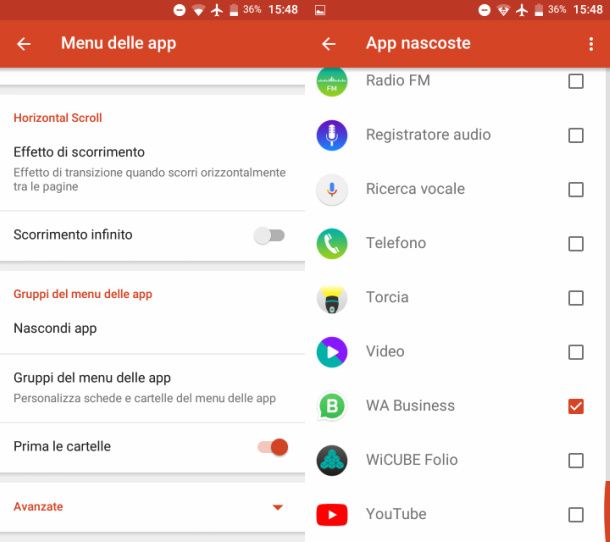
Se l’app di WhatsApp è già presente sul dispositivo mobile in quanto il Play Store ti segnala che è già installata, ma non c’è alcuna sua icona nella home screen o nell’elenco delle app, probabilmente sono state abilitate delle restrizioni su Android.
Una prima soluzione che potresti valutare è se ci sono dei launcher personalizzati installati che possono occultare le icone delle app. In questo caso, puoi seguire i consigli che ti ho indicato in questa mia guida, per ripristinare l’icona di WhatsApp, oppure scaricare e attivare un altro launcher.
Se il problema persiste, potresti avere abilitato un parental control, come quelli di cui ti ho parlato in questa mia guida. In tal caso, non hai altra scelta che individuare il codice di accesso per la modifica delle sue impostazioni o per rimuoverlo completamente dal dispositivo.
Come mettere l’icona di WhatsApp su iPhone
Se possiedi un iPhone e non trovi più l’icona di WhatsApp sulla home screen, potresti aver disinstallato l’app per errore oppure potrebbe essere stato abilitato il controllo parentale sul sistema: nei prossimi paragrafi ti illustrerò come risolvere il problema in entrambe le situazioni.
Installare l’app WhatsApp su iPhone
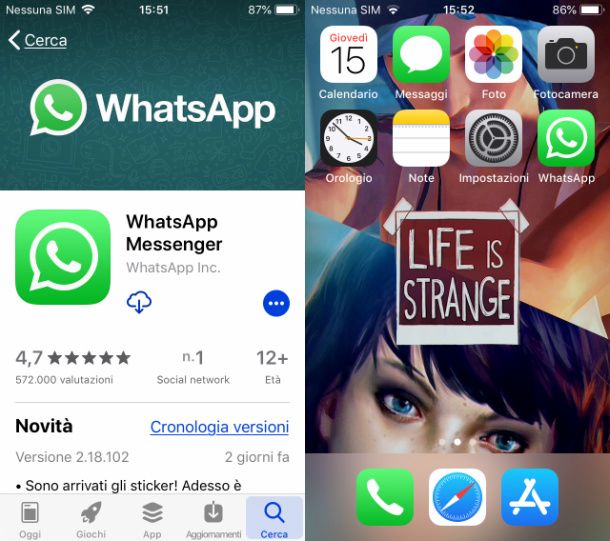
Se non trovi l’app di WhatsApp su iPhone, nemmeno ricercandola all’interno delle cartelle presenti in home screen, è possibile che questa sia stata disinstallata per errore. In questo caso, devi semplicemente provvedere a scaricarla nuovamente.
Per fare ciò, avvia l’App Store di iOS, tramite la sua icona con una “A” stilizzata presente in home screen, e fai tap sulla scheda Cerca, situata in basso. Nella barra di ricerca, digita il termine “whatsapp” e fai tap sul corrispondente risultato di ricerca. Per facilitarti l’operazione, puoi anche raggiungere direttamente questo link che rimanda all’app di WhatsApp sull’App Store.
A questo punto, premi sull’icona con la nuvoletta per eseguire il download e l’installazione dell’app WhatsApp. Sblocca il download e l’installazione tramite il Face ID, il Touch ID o la password di iCloud. Se hai eseguito le operazioni alla lettera, troverai l’icona di WhatsApp nella home screen dell’iPhone.
Per maggiori dettagli sulla procedura d’installazione di WhatsApp, ti consiglio di leggere questa mia guida, nella quale ti illustrò le procedure dettagliate da effettuare sul tuo iPhone. Puoi anche consultare la mia guida su come installare WhatsApp su iPad, per avere maggiori informazioni su come utilizzare WhatsApp su questo dispositivo Apple al momento non supportato.
Mettere l’icona di WhatsApp con l’app Comandi
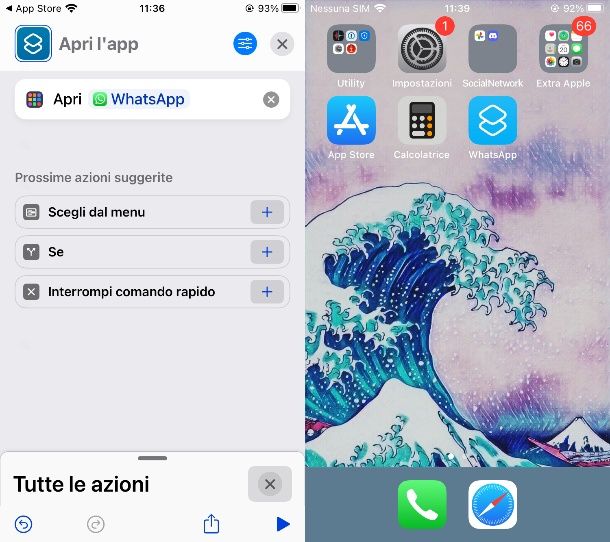
Se per qualche ragione non dovesse piacerti l’icona predefinita di WhatsApp, puoi aggiungerne una personalizzata tramite l’app Comandi presente “di serie” su iOS.
Fatto ciò, avvia l’app Comandi, seleziona la scheda I miei comandi rapidi e fai tap sul pulsante +, in alto. Nella schermata che ti viene mostrata, premi sul tasto Aggiungi azione e, nella scheda Categorie, seleziona le voci Tutte le azioni > Apri l’app (scorri l’elenco per individuarla).
Adesso che hai aggiunto il comando Apri l’app, fai tap sulla dicitura App e scegli WhatsApp dall’elenco che ti viene mostrato.
A questo punto, premi sull’icona delle linee in alto, premi sul tasto Aggiungi a Home e cambia l’icona e il nome del collegamento rapido tramite il pannello che vedi in fondo. Premi poi sul tasto Aggiungi per concludere.
Nel caso in cui qualche passaggio non ti fosse chiaro, dai un’occhiata al mio tutorial su come personalizzare le icone delle app su iPhone.
Disabilitare le restrizioni di iOS
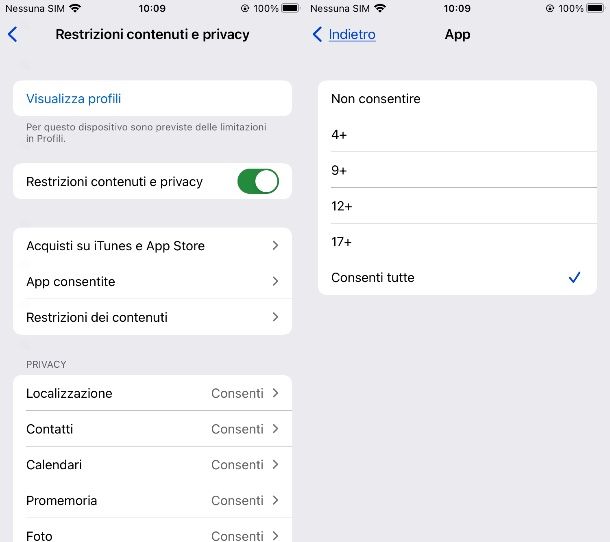
Se è stato abilitato il controllo parentale su iOS, è possibile che l’icona dell’app di WhatsApp non sia disponibile. WhatsApp è etichettata sull’App Store per l’utilizzo da parte di utenti di età 12+. Per tale ragione, se è stata abilitata una restrizione inferiore a questo limite d’età o non è consentito l’utilizzo di alcuna app, l’icona di WhatsApp non viene visualizzata sulla home screen.
Per modificare questa limitazione potrebbe però servirti il PIN per la modifica della configurazione del controllo parentale. Se ne sei in possesso, fai tap sull’app Impostazioni, la cui icona con un ingranaggio è presente in home screen. Adesso, seleziona le voci Tempo di utilizzo > Restrizioni contenuti e privacy > Restrizioni dei contenuti > App e seleziona le voci Consenti tutte oppure 12+ o 17+.
In alternativa, nella sezione Restrizioni contenuti e privacy, sposta su OFF la levetta che trovi a fianco della dicitura Restrizioni contenuti e privacy per disabilitare completamente ogni forma di restrizione impostata sul tuo iPhone. In entrambi i casi appena illustrati, l’icona dell’app WhatsApp verrà visualizzata nuovamente nella home screen. Maggiori info qui.
Come mettere l’icona di WhatsApp sul desktop: PC
Se utilizzi l’applicazione di WhatsApp su computer oppure WhatsApp Web da browser, nei prossimi paragrafi ti illustrerò come mettere l’icona di questo servizio sul desktop del tuo computer.
Windows
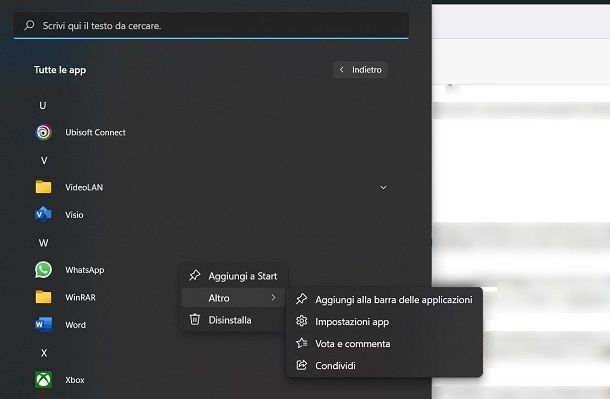
Sui computer con sistema operativo Windows, puoi mettere l’icona di WhatsApp sul desktop in un modo davvero semplice. Scaricando l’app dal Microsoft Store, puoi aggiungere l’icona rapida al menu Start oppure alla barra delle applicazioni. Per fare ciò, clicca sul pulsante Start (l’icona della bandierina collocata nell’angolo in basso a sinistra sulla barra delle applicazioni).
Nella schermata che visualizzi, scorri i programmi installati fino a individuare la voce WhatsApp. Fai quindi clic con il tasto destro su di essa e scegli la voce Aggiungi a Start, per aggiungere l’icona di WhatsApp nel menu Start, oppure seleziona le voci Altro > Aggiungi alla barra delle applicazioni, per posizionare l’icona del programma sulla barra delle applicazioni di Windows.
Se il tuo obiettivo è invece aggiungere un collegamento all’applicazione WhatsApp del Microsoft Store sul desktop, l’operazione richiede alcuni passaggi in più. Per prima cosa tramite l’app Cerca di Windows 11 o la barra di ricerca sulla barra delle applicazioni di Windows 10, digita il termine “esegui” e fai clic sul corrispondente risultato di ricerca.
A questo punto, digita il termine explorer shell:AppsFolder nell’apposito riquadro e premi il tasto Invio della tastiera. Nella schermata che ti viene mostrata, individua l’applicazione WhatsApp, fai clic destro sulla sua icona e premi sulla voce Crea collegamento. Nell’avviso a schermo, premi sul tasto Sì per generare un collegamento rapido sul desktop.
macOS
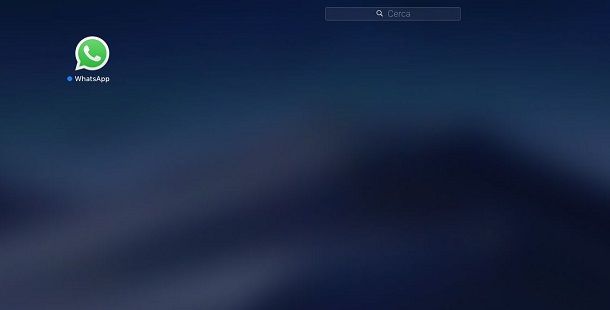
Se possiedi un computer con macOS, puoi posizionare l’icona di WhatsApp nel Dock, nel Launchpad o sulla Scrivania. Vediamo come eseguire queste semplici operazioni.
L’applicazione di WhatsApp è disponibile per macOS sia nel Mac App Store che tramite file DMG da scaricare dal sito Web ufficiale. Nel primo caso, ti basta raggiungere il link che ti ho fornito e premere sul pulsante Ottieni e poi sul tasto Installa. Nel secondo caso, invece, fai doppio clic sul file appena scaricato e trascina l’icona di WhatsApp nella cartella Applicazioni, tramite la schermata che visualizzi a schermo.
In entrambi i casi, verrà creata l’icona di WhatsApp nel Launchpad di macOS. Tenendo premuto il tasto sinistro del mouse su quest’ultima, puoi trascinarla sul Dock, per creare una scorciatoia di avvio rapido su tale barra. Trascinando, invece, l’icona di WhatsApp dalla cartella Applicazioni di macOS alla Scrivania, verrà creato automaticamente un collegamento all’applicazione sul desktop.
Come mettere l’icona di WhatsApp Web
Utilizzi WhatsApp Web e vuoi aggiungere un’icona di accesso rapido a questo servizio sul desktop del tuo PC o sulla home screen del tuo smartphone/tablet? In tal caso, leggi le indicazioni che ti ho fornito nei capitoli che seguono.
Creare l’icona di WhatsApp Web su PC
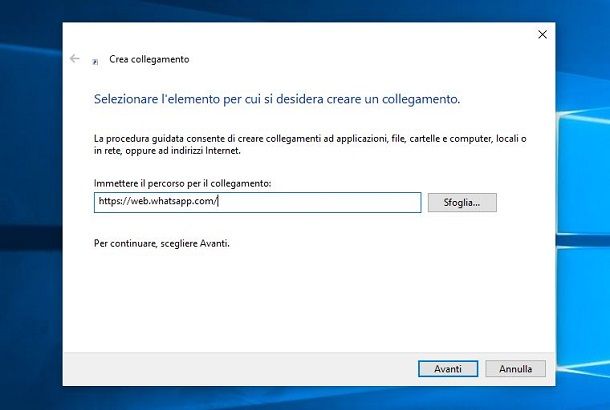
Se utilizzi WhatsApp Web dal browser del tuo PC, puoi facilmente aggiungere un’icona di accesso rapido sul desktop. Pertanto, fai clic con il tasto destro su una qualsiasi area del desktop dove non sono presenti icone e, nel menu che ti viene mostrato, seleziona le voci Nuovo > Collegamento.
Nella schermata che visualizzi, digita l’indirizzo https://web.whatsapp.com/ e premi sul pulsante Avanti. Digita dunque il nome da dare al collegamento (es. WhatsApp) e pigia sul tasto Fine.
In alternativa, se utilizzi il browser Google Chrome, raggiungi il sito Internet di WhatsApp Web e premi sull’icona ⋮, situata in alto. Nella schermata che visualizzi, seleziona le voci Altri strumenti > Crea scorciatoia e premi sul pulsante Crea.
Se dovessi invece usare il browser predefinito di Windows 10 e Windows 11, Microsoft Edge, per creare un collegamento rapido, raggiungi il sito ufficiale di WhatsApp Web, premi sull’icona (…) in alto e seleziona le voci App > Installa il sito come app. Digita dunque un nome (es. WhatsApp) e premi sul tasto Installa.
In alternativa, fai tap sull’icona (…), seleziona la voce Altri strumenti e poi scegli le opzioni Aggiungi alla barra delle applicazioni oppure Aggiungi a Start, per aggiungere rispettivamente l’icona rapida di accesso a WhatsApp Web sulla barra delle applicazioni o nel menu Start di Windows.
Se utilizzi WhatsApp Web con Safari, raggiungi l’indirizzo https://web.whatsapp.com/ e fai poi clic sulla barra degli indirizzi, così da selezionare l’intero URL. Adesso, tieni premuto il tasto sinistro del mouse sul testo selezionato e trascinalo sulla Scrivania, in modo da creare un’icona di avvio rapido a WhatsApp Web da browser.
Creare l’icona di WhatsApp Web su Android
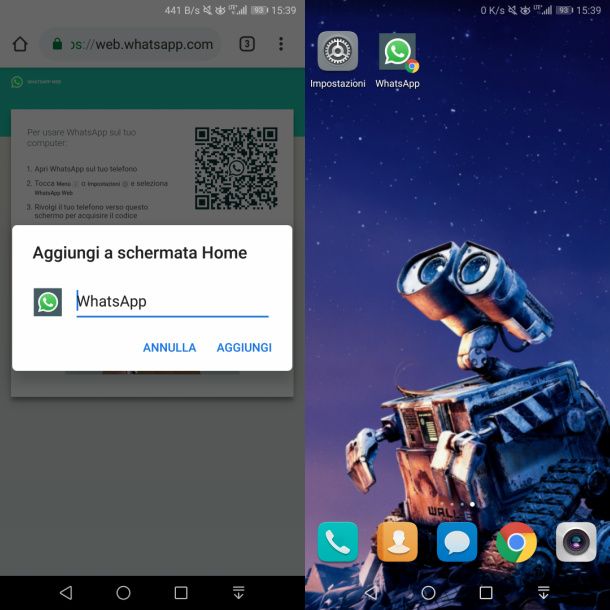
Anche se su smartphone e tablet Android è possibile ricorrere a WhatsApp Web da browser, aggiungendo un’icona di avvio rapido sulla home screen.
Quello che devi fare è avviare l’app Google Chrome e raggiungere il sito Internet di WhatsApp Web. Adesso, fai tap sull’icona ⋮, situata in alto a destra, e seleziona la voce Sito desktop. Così facendo, visualizzerai correttamente la pagina di WhatsApp Web con il codice QR.
Arrivato a questo punto, fai nuovamente tap sull’icona ⋮ in alto a destra e seleziona la voce Aggiungi a schermata Home. Premi quindi il pulsante Aggiungi per creare un’icona di avvio rapido a WhatsApp Web sulla home screen. È stato facile, non è vero?
In linea generale, la procedura di aggiunta di un collegamento rapido a un sito Web nella schermata Home è molto simile tra i vari browser. Ad esempio, se utilizzi Edge (Android/store alternativi), dopo aver raggiungi il sito Web ufficiale di WhatsApp Web, premi sull’icona (…) e fai poi tap sulla voce Aggiungi al telefono, per creare un collegamento rapido a questo servizio sulla home screen del dispositivo.
Creare l’icona di WhatsApp Web su iPhone/iPad
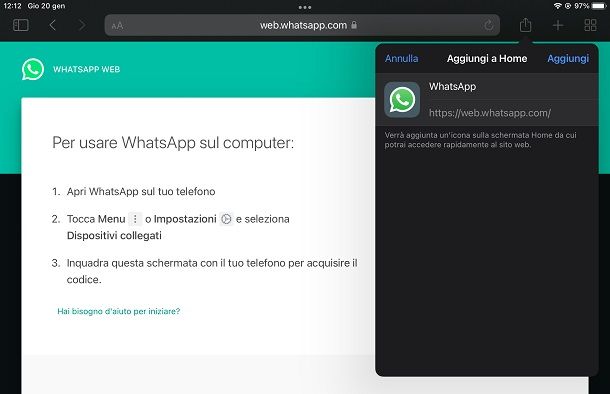
Se stai utilizzando un iPad, puoi accedere a WhatsApp tramite il sito Web ufficiale, sfruttando la funzionalità WhatsApp Web. A tal proposito, puoi creare un’icona di avvio rapido sulla home screen per accedere rapidamente a questo servizio.
Per fare ciò, avvia l’app Safari e raggiungi il sito Web che ti ho fornito. Adesso, se agisci da iPhone, fai tap sull’icona aA nella barra degli indirizzi e, nel riquadro che visualizzi, seleziona la voce Richiedi sito desktop. Così facendo, visualizzerai correttamente la pagina di WhatsApp Web.
Arrivato a questo punto, fai tap sull’icona di condivisione e pigia sulla voce Aggiungi a Home. Se hai eseguito correttamente la procedura che ti ho indicato, ti basterà premere il pulsante Aggiungi alla schermata Home, nel riquadro che visualizzi, e poi fai tap sul tasto Aggiungi, per mostrare l’icona di WhatsApp nella home screen dell’iPad.

Autore
Salvatore Aranzulla
Salvatore Aranzulla è il blogger e divulgatore informatico più letto in Italia. Noto per aver scoperto delle vulnerabilità nei siti di Google e Microsoft. Collabora con riviste di informatica e ha curato la rubrica tecnologica del quotidiano Il Messaggero. È il fondatore di Aranzulla.it, uno dei trenta siti più visitati d'Italia, nel quale risponde con semplicità a migliaia di dubbi di tipo informatico. Ha pubblicato per Mondadori e Mondadori Informatica.